前回はバッファローのAirStation WSR-6000AX8とWEX-1800AX4を使って有線バックホールのメッシュWi-Fiを構築したことを紹介しました。
今回はこのメッシュWi-Fiの実力を確認してみたいと思います。
構築したメッシュWi-Fi
AirStation WSR-6000AX8 1台とWEX-1800AX4 2台で木造三階建て住宅に次のような配置でメッシュWi-Fiを構築しました。
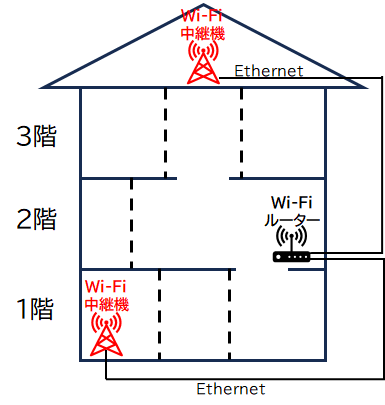
Wi-FiルーターであるWSR-6000AX8は2階に設置し、1階と3階の電波を強化するためにWi-Fi中継機であるWEX-1800AX4を設置しています。WSR-6000AX8がEasyMeshのコントローラとなりWEX-1800AX4がEasyMeshのエージェントとなる組み合わせで、WSR-6000AX8とWEX-1800AX4はEthernetで通信可能な状態となっています。
EasyMeshのコントローラとエージェントをEthernetで接続する構成を有線バックホールあるいはEthernetバックホールを呼びます。
有線バックホールの環境ではエージェント(Wi-Fi中継機)に接続した端末のデータは、Ethernetでコントローラ(Wi-Fiルータ)に転送されるため、エージェントとコントローラ間の電波状態にかかわらず安定的に通信できることが期待できます。
この環境で1階と3階で通信速度がどうなったのかを調べてみたいと思います。
Wi-Fiで接続する端末としては2種類用意しました。
| 端末 | 仕様 |
|---|---|
| 2-in-1 PC Surface Pro 7 | Wi-Fi 6 |
| スマートフォン Pixel 4 | Wi-Fi 5 |
測定方法
測定には[iperf3](https://iperf.frというツールを利用しました。
Wi-Fiルーターと有線(Ethernet)で接続しているWindows PCにiperf3をインストールして、コマンドプロンプトで
iperf3.exe -s
として、iperf3のサーバーとしました。
Windows PCであるSurface Pro 7にも同様にiperf3をインストールし、コマンドプロンプトで
iperf3.exe -c サーバーのIPアドレス -t 60
iperf3.exe -c サーバーのIPアドレス -t 60 -R
を実行します。前者が送信速度の測定、後者が受信速度の測定となります。
AndroidスマートフォンであるPixel 4には「NetX Network Tools」というアプリをインストールします。
以前は「magic iperf」というアプリがあったのですが、公開終了となったようです。
NetX Network Toolsを起動したら左上のメニューから「iperf3」を選択します。
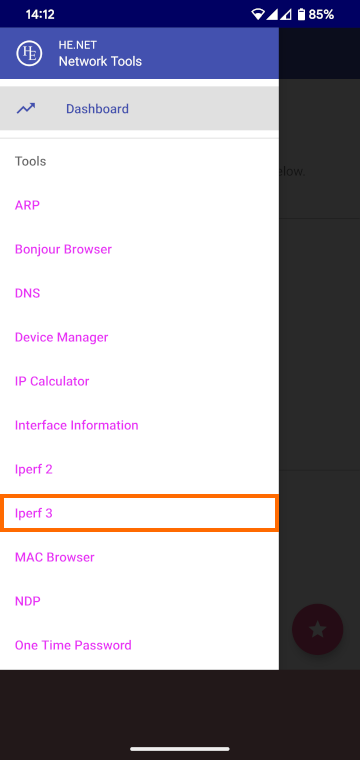
これでiperf3のオプションを入力するエリアが表示されます。
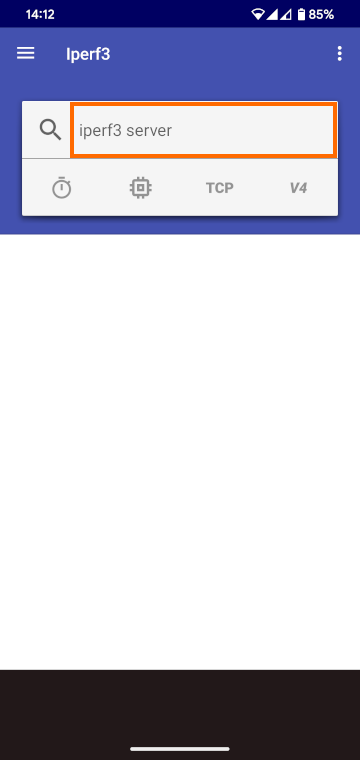
ここに次のオプションを入力します。
-c サーバーのIPアドレス -t 60
-c サーバーのIPアドレス -t 60 -R
前者が送信速度の測定、後者が受信速度の測定となります。
WSR-6000AX8のスペック上は最大転送速度4803Mbpsとなっていますが、iperf3のサーバーとなるPCがWi-FiルーターとEthernetでつながっているためiperf3での通信速度の上限は1Gbpsとなる点に注意してください。
メッシュWi-Fiなし(Wi-Fiルーターのみ)との比較
まずWi-FiルーターWSR-6000AXだけを設置した状態と、メッシュWi-Fi用に購入したWEX-1800AX4を設置した状態での通信速度を比較します。
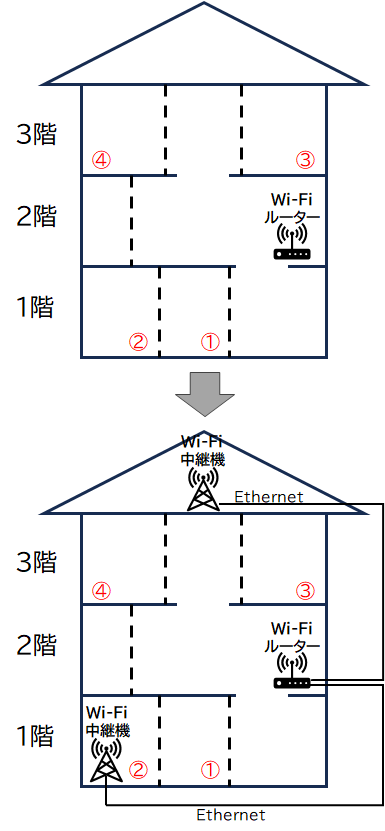
測定箇所は1階が①と②で示した地点、3階が③と④で示した地点です。2階はWi-Fiルーターと直接通信することが想定されるので測定は省略しています。
このうち②の地点はWi-Fiルーターのみの状態では電波が弱く通信速度があまり出ませんでしたので、メッシュWi-Fiによる改善がどの程度か気になるところです。
Surface Pro 7
まずはWi-Fi 6に対応したSurface Pro 7の結果です。
送信(Wi-Fi端末からWi-Fiルータ側に転送)の測定結果は次のようになります。
| 場所 | Wi-Fiルーターのみ | メッシュあり |
|---|---|---|
| ① | 257 | 222 |
| ② | 19.6 | 292 |
| ③ | 375 | 307 |
| ④ | 296 | 251 |
グラフにすると次の通りです。
Wi-Fiルーターから距離が遠い②と④で通信速度の改善がみられます。これらの地点ではWi-Fiルーターの電波が弱く通信速度が出なかったところを、Wi-Fi中継機を設置することでWi-Fi中継機の良好な電波を使って通信できるようになったためです。
一方、①と③の地点では若干通信速度が低下しています。この2地点は階が異なるもののWi-Fiルーターと直接つながることが多いです。Wi-Fiルーターとは若干距離が離れているため測定時の電波状態でこの程度の速度の変動はあると思います。
受信(Wi-Fiルータ側からWi-Fi端末に転送)の測定結果は次のようになります。Webブラウジングなどのほとんどの用途で、受信(ダウンロード)のデータが多くなりますので、受信速度の速さは快適性に直結します。
| 場所 | Wi-Fiルーターのみ | メッシュあり |
|---|---|---|
| ① | 353 | 320 |
| ② | 96.0 | 280 |
| ③ | 434 | 282 |
| ④ | 280 | 383 |
グラフにすると次の通りです。
送信速度と同じ傾向になっていることが読み取れます。電波が届きにくかった②の地点ではメッシュWi-Fiを構築したことでかなり快適になっているはずです。
一方、3階についてはWi-Fi中継機がなくても良かったような気がしてきました。
Pixel 4
Pixel 4はWi-Fi 5までの対応となります。
送信の測定結果は次のようになります。
| 場所 | Wi-Fiルーターのみ | メッシュあり |
|---|---|---|
| ① | 78.7 | 141 |
| ② | 8.16 | 309 |
| ③ | 167 | 309 |
| ④ | 152 | 192 |
グラフにすると次の通りです。
すべての地点でメッシュにすることで通信速度が改善されました。特に②の地点は大幅に通信速度が向上しています。
Surface Pro 7では改善がみられなかった②や③でも改善がみられるのは面白いところです。Wi-Fi 6とWi-Fi 5で電波の飛び方に違いがあるのでしょうか。
受信の測定結果は次の通りです。
| 場所 | Wi-Fiルーターのみ | メッシュあり |
|---|---|---|
| ① | 128 | 164 |
| ② | 5.83 | 297 |
| ③ | 386 | 448 |
| ④ | 192 | 269 |
グラフにすると次の通りです。
こちらも送信と同じ傾向です。すべての地点で改善がみられ、②では大幅に通信速度が向上しています。
実際に測定してみると通信困難地点に有線バックホールでWi-Fi中継機を設置したのは大正解だったことがわかります。この地点ではWi-Fi端末はi-Fi中継機に接続することになりますが、Wi-Fi中継機からはEthernetでWi-Fiルーターに接続できるため十分高速な通信速度が実現できています。
レガシーな中継機との比較
以前はAirStation WXR-1750DHPというWi-FiルーターとAirStation WEX-1166DHPというWi-Fi中継機を利用していました。
このWi-Fi中継機は有線バックホールに対応していないので、Wi-Fi中継機とWi-Fiルーターの間は無線(Wi-Fi)で接続しておあります。
この環境と有線バックホールのメッシュWi-Fiの環境を比較してみます。
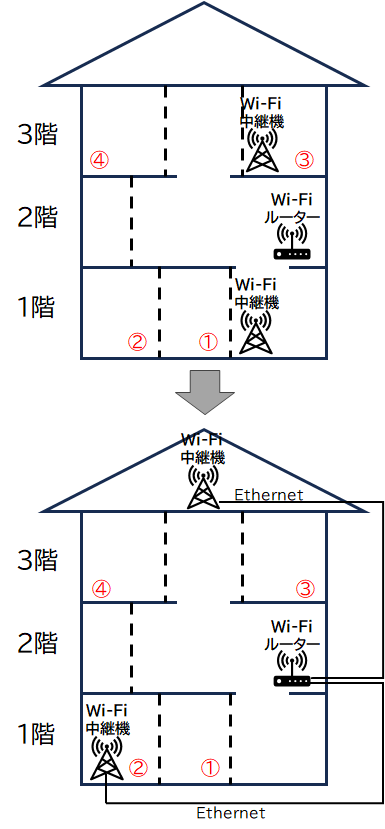
以前の環境ではWi-Fi中継機をWi-Fiルーターの電波が届くところに設置する必要があり②の地点は速度が出にくかったのが悩みでした。
Surface Pro 7
まずはWi-Fi 6に対応したSurface Pro 7の結果です。
送信の測定結果は次のようになります。
| 場所 | レガシー中継機 | メッシュWi-Fi |
|---|---|---|
| ① | 25.2 | 222 |
| ② | 16.5 | 292 |
| ③ | 57.8 | 307 |
| ④ | 61.6 | 296 |
グラフにすると次の通りです。
メッシュWi-Fi(有線バックホール)にして全地点で大幅に通信速度が改善しました。
以前の環境での測定では、いずれの地点でもSurface Pro 7はWi-Fi中継機に接続していたのだと思います。しかし、Wi-Fi中継機とWi-Fiルーターの間がボトルネックになっていて通信速度が出ていないようです。
Surface Pro 7とWi-Fi中継機の間が5GHzで接続していると、Wi-Fi中継機とWi-Fiルーターの間は2.4GHzになります。あるいはWi-Fi中継機とWi-Fiルーターの間が5GHzで接続していると、Surface Pro 7は2.4GHzでWi-Fi中継機に接続することになります。
いずれの場合もスピードが出にくい2.4GHzを利用することになり、このせいで通信速度が低くなっているのではないかと思います。
受信の測定結果は次のようになります。
| 場所 | レガシー中継機 | メッシュWi-Fi |
|---|---|---|
| ① | 35.1 | 320 |
| ② | 33.6 | 280 |
| ③ | 102 | 282 |
| ④ | 70.8 | 383 |
グラフにすると次の通りです。
送信の場合と同様にメッシュWi-Fi(有線バックホール)が全地点で上回っています。
レガシーのWi-Fi中継機にくらべ、有線バックホールのメッシュWi-Fiで効率的にWi-Fi電波が弱いエリアを潰せているのがわかると思います。
Pixel 4
スマートフォンのPixel 4でも確認してみます。
送信の測定結果は次のようになります。
| 場所 | レガシー中継機 | メッシュWi-Fi |
|---|---|---|
| ① | 64.1 | 141 |
| ② | 4.07 | 309 |
| ③ | 88.2 | 309 |
| ④ | 78.6 | 192 |
グラフにすると次の通りです。
②の地点はレガシーのWi-Fi中継機では電波が十分届かず速度が出ていませんでしたが、Wi-Fi中継機を②の地点に設置することで大幅に通信環境が改善しました。
受信の測定結果は次の通りです。
| 場所 | レガシー中継機 | メッシュWi-Fi |
|---|---|---|
| ① | 78.5 | 164 |
| ② | 8.69 | 297 |
| ③ | 149 | 448 |
| ④ | 139 | 269 |
グラフにすると次の通りです。
送信と同様にメッシュWi-Fi(有線バックホール)で通信環境が大幅に改善していることがわかります。
レガシーなWi-Fi中継機の場合はWi-Fiルーターの電波が届く場所に置く必要があり、電波の弱いエリアを確実に潰せていませんでした。しかし、メッシュWi-Fi(有線バックホール)でこの問題が解決できていることがわかります。
まとめ
今回はバッファローAirStation WSR-6000AX8とWEX-1800AX4の組み合わせで構築した有線バックホールのメッシュWi-Fiの通信速度を測定してみました。
電波が弱いところにWi-Fi中継機を設置して有線バックホールで接続すると効果的に電波の死角を潰せることが確認できました。効果は絶大です。Ethernetの施設が面倒ですが電波対策にはおすすめの方法です。




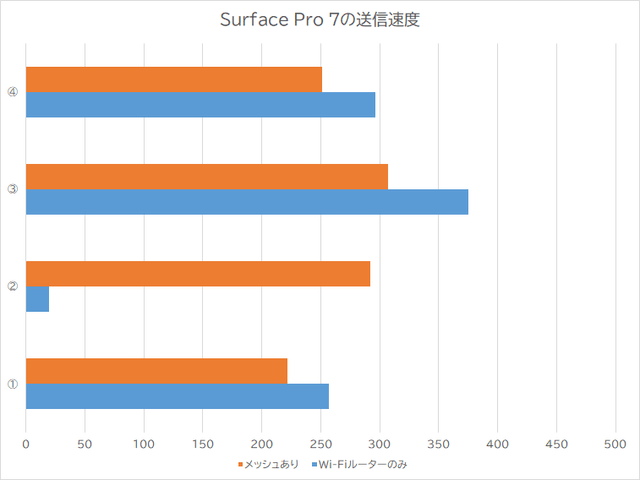
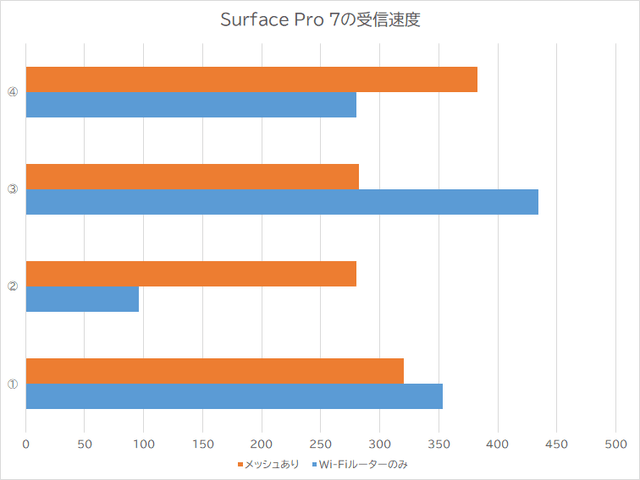
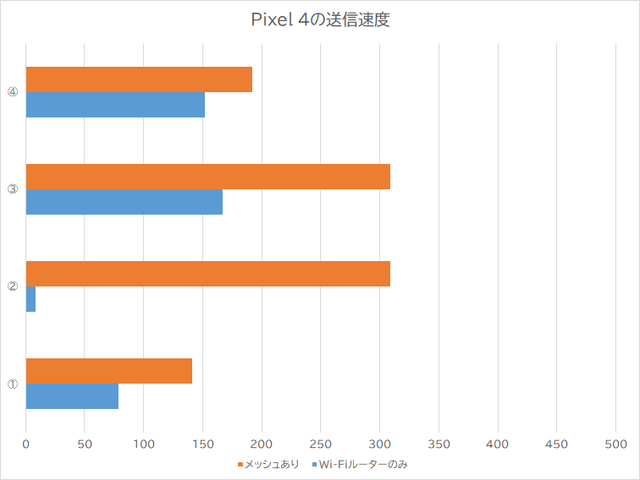
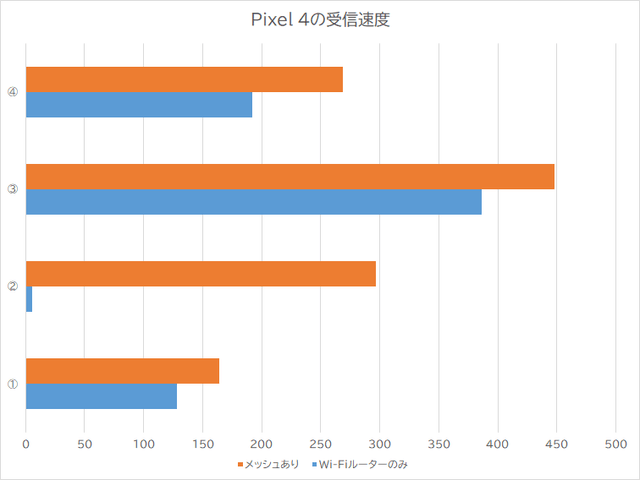

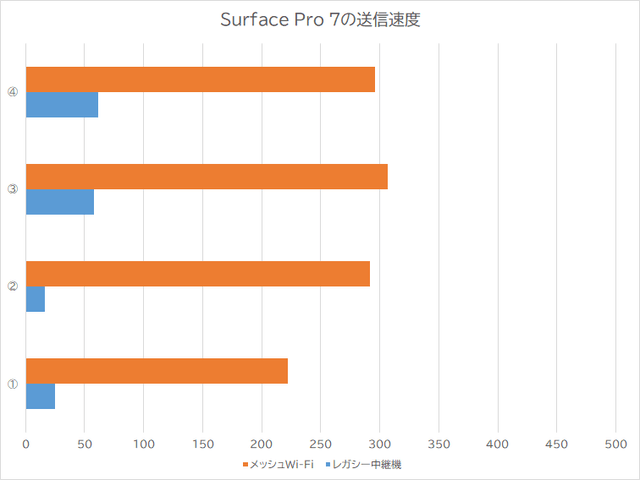
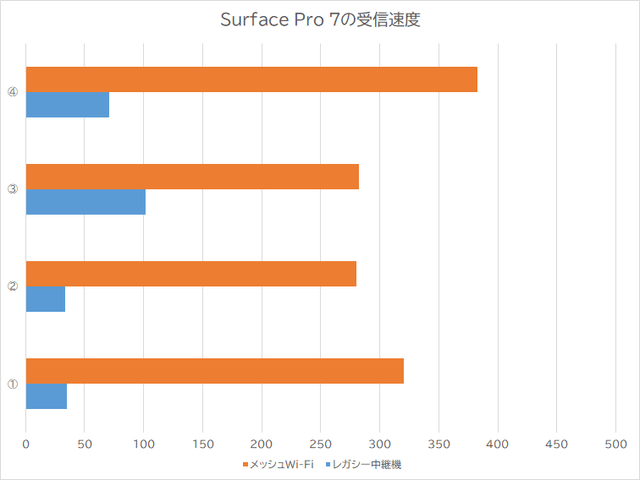
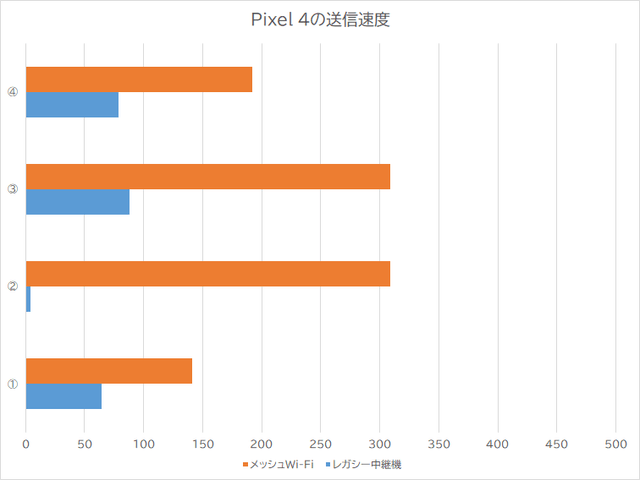
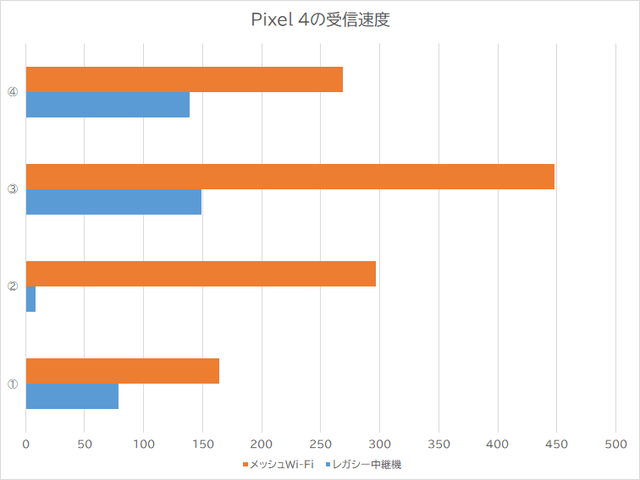


コメント